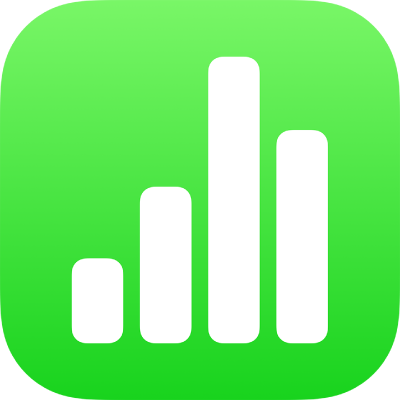
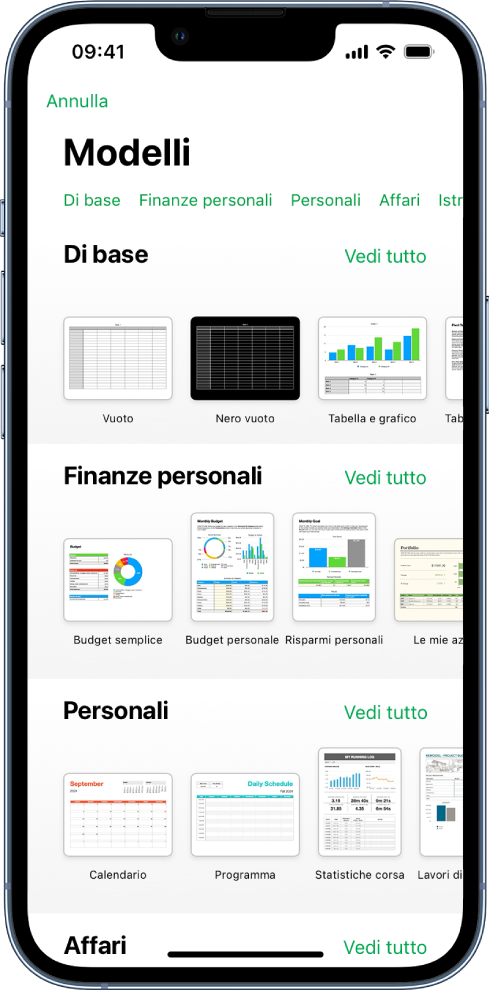
Inizia con un modello
Tutti i fogli di calcolo cominciano con un modello che puoi usare come punto di partenza. Sostituisci i grafici e i dati del modello con i tuoi contenuti e aggiungi nuove tabelle, formule e molto altro.
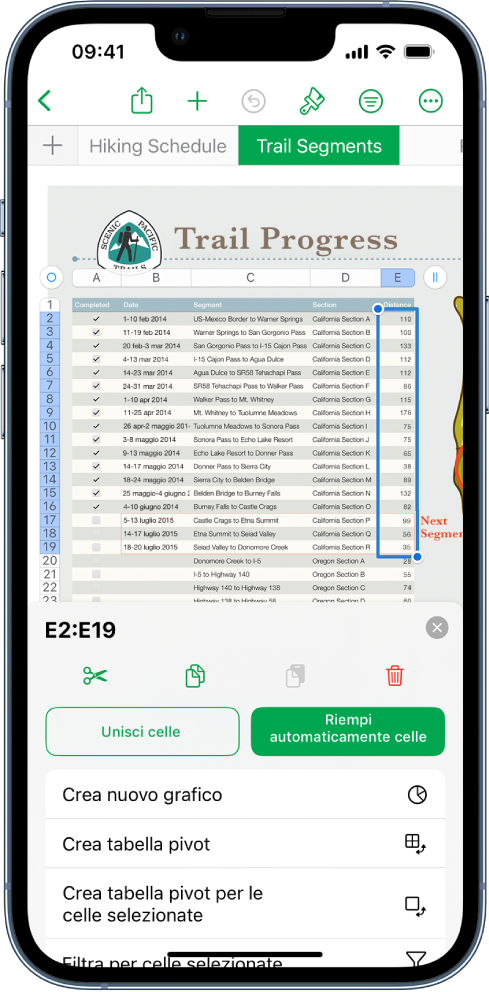
Aggiungi dati alla tabella
Inserisci i tuoi dati o importa i dati da un altro file. Puoi anche aggiungere una vasta gamma di formule, come la somma o la media, a qualsiasi cella. Per organizzare i dati e identificare tendenze, puoi aggiungere filtri, raggruppare i dati in categorie, creare tabelle pivot e molto altro.
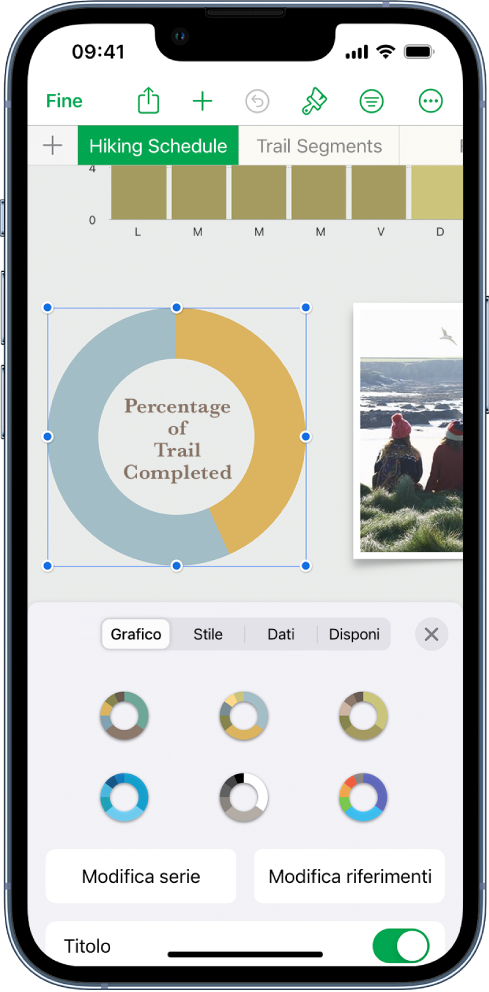
Crea un grafico
Illustra i dati con un grafico 2D, 3D o interattivo. Quando modifichi i dati nella tabella, il grafico si aggiorna automaticamente.
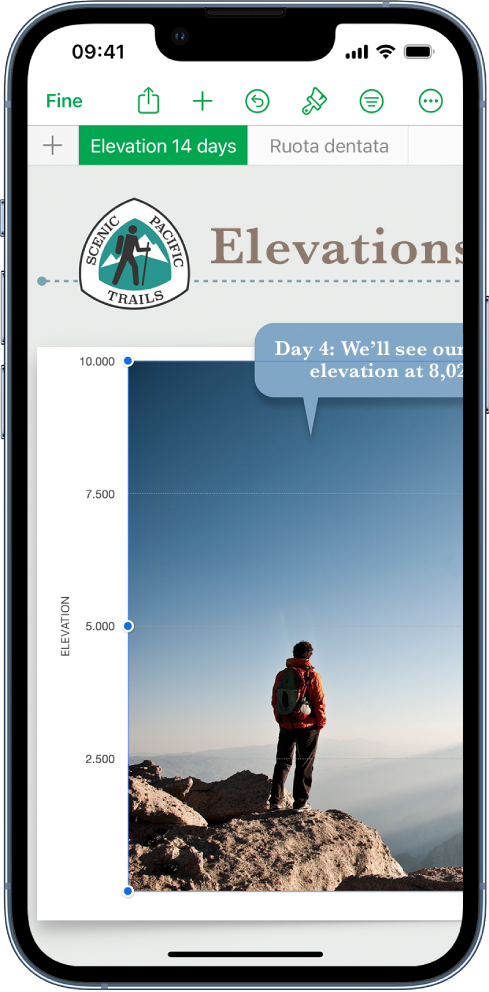
Organizza i tuoi fogli
Organizza i fogli di calcolo con fogli diversi per ciascun tipo di informazione che vuoi monitorare, come entrate, spese e così via. Dopodiché, basta toccare la parte superiore del foglio di calcolo per passare al foglio che desideri visualizzare.
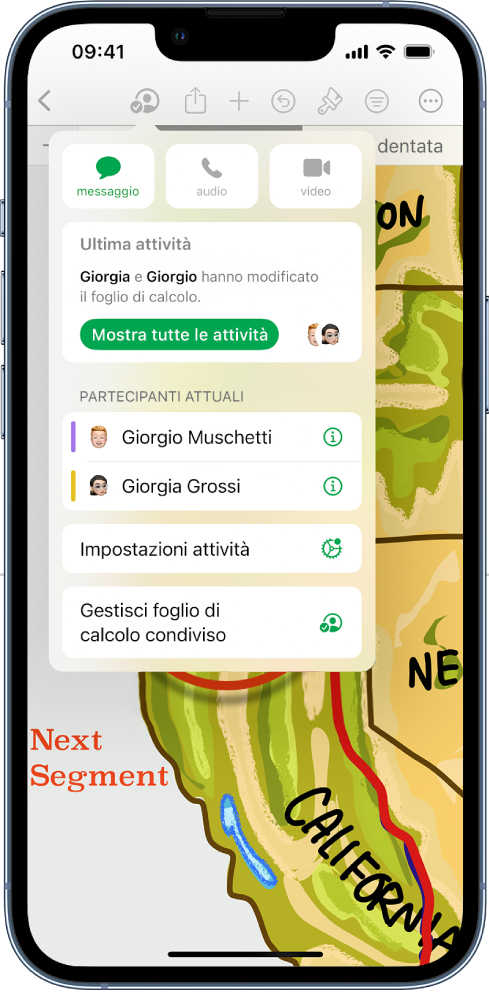
Collabora in tempo reale
Invita altri utenti a collaborare al foglio di calcolo. Tutti gli invitati potranno visualizzare le modifiche in tempo reale, ma sarai tu a decidere se potranno modificare o solo visualizzare il foglio di calcolo.
Questa guida ti aiuta a iniziare a utilizzare Numbers 14.3 su iPhone. Per visualizzare la versione di Numbers di cui disponi, vai in Impostazioni ![]() > App > Numbers. Per consultare il manuale utente di Numbers, tocca l’indice nella parte superiore della pagina oppure inserisci una parola o una frase nel campo di ricerca.
> App > Numbers. Per consultare il manuale utente di Numbers, tocca l’indice nella parte superiore della pagina oppure inserisci una parola o una frase nel campo di ricerca.
Se hai bisogno di ulteriore assistenza, visita il sito web del supporto di Numbers.
Manuale utente di Numbers per iPhone
- Ciao
- Novità
-
- Primi passi con Numbers
- Introduzione a immagini, grafici e altri oggetti
- Creare un foglio di calcolo
- Aprire i fogli di calcolo
- Evitare le modifiche accidentali
- Personalizzare i modelli
- Utilizzare i fogli
- Annullare o ripristinare le modifiche
- Salvare il foglio di calcolo
- Trovare un foglio di calcolo
- Eliminare un foglio di calcolo
- Stampare un foglio di calcolo
- Modificare lo sfondo del foglio
- Copiare testo e oggetti tra app
- Nozioni di base sul touchscreen
-
-
- Aggiungere del testo alle tabelle
- Inserire dati utilizzando dei moduli
- Aggiungere oggetti alle celle
- Aggiungere informazioni azionarie
- Aggiungere una data, un’ora o una durata
- Riempire automaticamente le celle
- Copiare, spostare o eliminare il contenuto delle celle
- Creare un’istantanea di una tabella
- Mandare il testo a capo perché si adatti a una cella
- Evidenziare le celle
- Ordinare i dati in una tabella in ordine alfabetico o altro
- Filtrare i dati
-
-
- Inviare un foglio di calcolo
- Introduzione alle funzionalità di collaborazione
- Invitare altri utenti a collaborare
- Collaborare a un foglio di calcolo condiviso
- Visualizzare le attività più recenti in un foglio di calcolo condiviso
- Modificare le impostazioni di un foglio di calcolo condiviso
- Interrompere la condivisione di un foglio di calcolo
- Cartelle condivise e collaborazioni
- Usare Box per collaborare
- Copyright